当这种情况发生时,人们通常将时间浪费在了与他们的互联网服务供应商进行沟通上或尝试有关如何避免干扰和扩展信号范围的建议和技巧上。这些尝试的最终结果往往难以令人满意。
选择并安装 WiFi加速器
我们的家中和工作场所充满了能够显著减弱 WiFi信号强度的障碍。金属器具,厚厚的墙壁,电线,灯具,和计算机可能会使本来应当十分迅捷的网络连接变得迟缓无比。

我们的家中和工作场所充满了能够显著减弱 WiFi信号强度的障碍。金属器具,厚厚的墙壁,电线,灯具,和计算机可能会使本来应当十分迅捷的网络连接变得迟缓无比。

当这种情况发生时,人们通常将时间浪费在了与他们的互联网服务供应商进行沟通上或尝试有关如何避免干扰和扩展信号范围的建议和技巧上。这些尝试的最终结果往往难以令人满意。
无线加速器,也被称为WiFi扩展器或WiFi放大器,是一款类似于您的家庭或办公路由器的电子装置。它的作用在于接收无线信号,放大信号,然后再次传送。在这个过程中,放大阶段是最重要的。桌面电脑,笔记本电脑,和移动设备都具有包含内置天线的微型无线芯片。
在大多数情况下,它们都能很好地发挥作用,但是一旦您远离无线信号源的时候,它们就会相形见绌。相比之下,无线信号加速器有两大天线 — 一根用于接收信号,另一根用于重新发送,而这些天线既可以是内置的,也可以是外置的。信号放大电子线路的工作原理就像扩音器一样,能够使微弱的信号变强。
无线加速器可用于增强现有WiFi网络的信号,将强劲的网络信号送至家庭或办公室内的每一个角落。您只需将WiFi加速器与您的网络相连接,就像连接智能手机一样,这样它就可以自动开始传送信号。
市面上大多数无线信号加速器的设计都是具有扩展性的。比如说,您想要使家中的每一个房间都有稳定强大的网络连接信号,包括地下室和阁楼。那么一个无线信号加速器可能无法做到完全覆盖。但是,两个,三个,甚至是四个加速器一定可以保证实现这样的效果。
如何为您的家庭或办公室选择最佳WiFi加速器?首先,您需要弄清楚哪些区域需要增强信号,哪些区域信号良好。您当然可以使用在线速度测试来检测您的下载和上传速度是否与您的互联网服务供应商的广告中所宣称的相符。这种方法的问题是它的并不准确。
在线网络速度测试受到一系列不同因素的影响,如使用总人数,后台网络活动等等。NetSpot勘测模式是更好的解决方案。有了它,您可以准确,快速,轻松的创建您的整个网络的可视化地图并查看最适合安装无线信号加速器的位置。
一旦您获悉您所需安装的WiFi加速器的数量以及具体的安装位置,那么是时候决定应当购买的型号了。很多WiFi加速器直接插入标准电源插座内,这样既方便又不突兀。
这种类型的信号加速器的最显著的劣势在于其表现相对较弱。独立式无线加速器搭配外置高量频天线,相比插入式加速器的集成天线能够更出色地增强信号强度。
就像您不指望一个十年前的WiFi路由器能够支持全部现代化互联网标准一样,您也不能指望旧式WiFi加速器能够支持最新的无线标准和 加密算法。至少,选择一款能够实现与您的无线路由器相同的下载和上传速度的加速器。更好的是,选择一款支持市面最前沿的科技的加速器。您可能要花更多钱,但是您同样能够从中获得更加强大和稳定的信号覆盖。
最后,考虑无线加速器能够带来哪些额外功能。部分加速器只是裸机,不会提供信号加速以外的任何附加功能。另有一些无线加速器则通过WiFi加速器应用为其用户提供详细的使用数据统计。并不是每个人都都在意像这样的额外功能,但是,如果您有兴趣,请确保购买包含这一附加功能的WiFi加速器。
NetSpot还提供很多便捷的功能来帮助您为您的WiFi加速器找到最适合的位置。在这些功能当中,您很可能会觉得最有用的是伴随有信号强度 热度视图分析的网络勘测功能。
欲开始一项新的勘测,请启动NetSpot并切换至勘测模式。
点击开始一项新的勘测按钮并为您的新勘测命名。
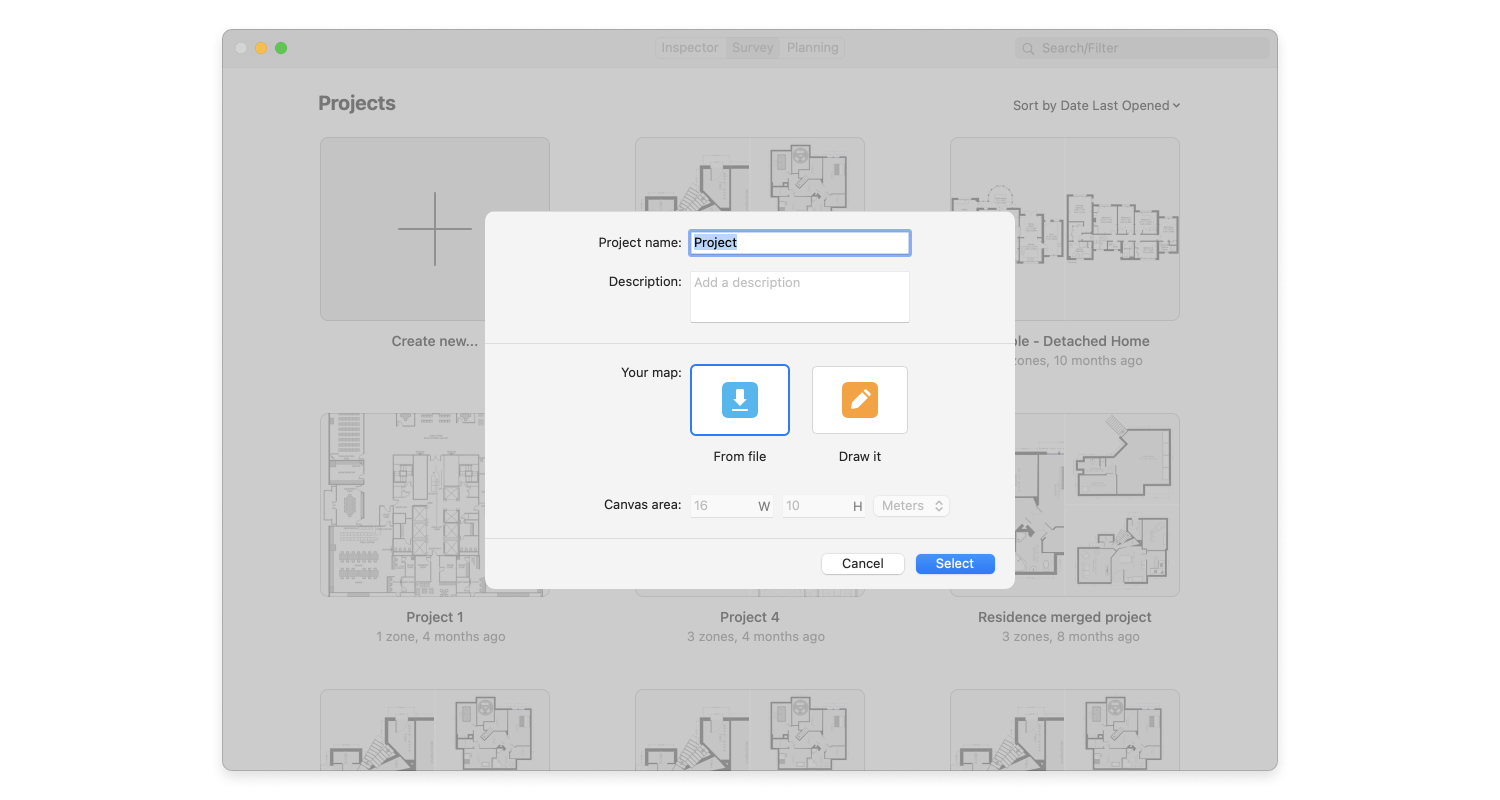
如果您拥有现成的区域地图,您可以从您的计算机上传它。作为替代,您可以使用NetSpot的绘图功能来创建一张新的地图。

然后是帮助NetSpot确定地图比例尺。在地图上任选两点并输入它们之间的距离。
选择您所站立的位置,开始第一次测量。
移至不同的位置来完成勘测。
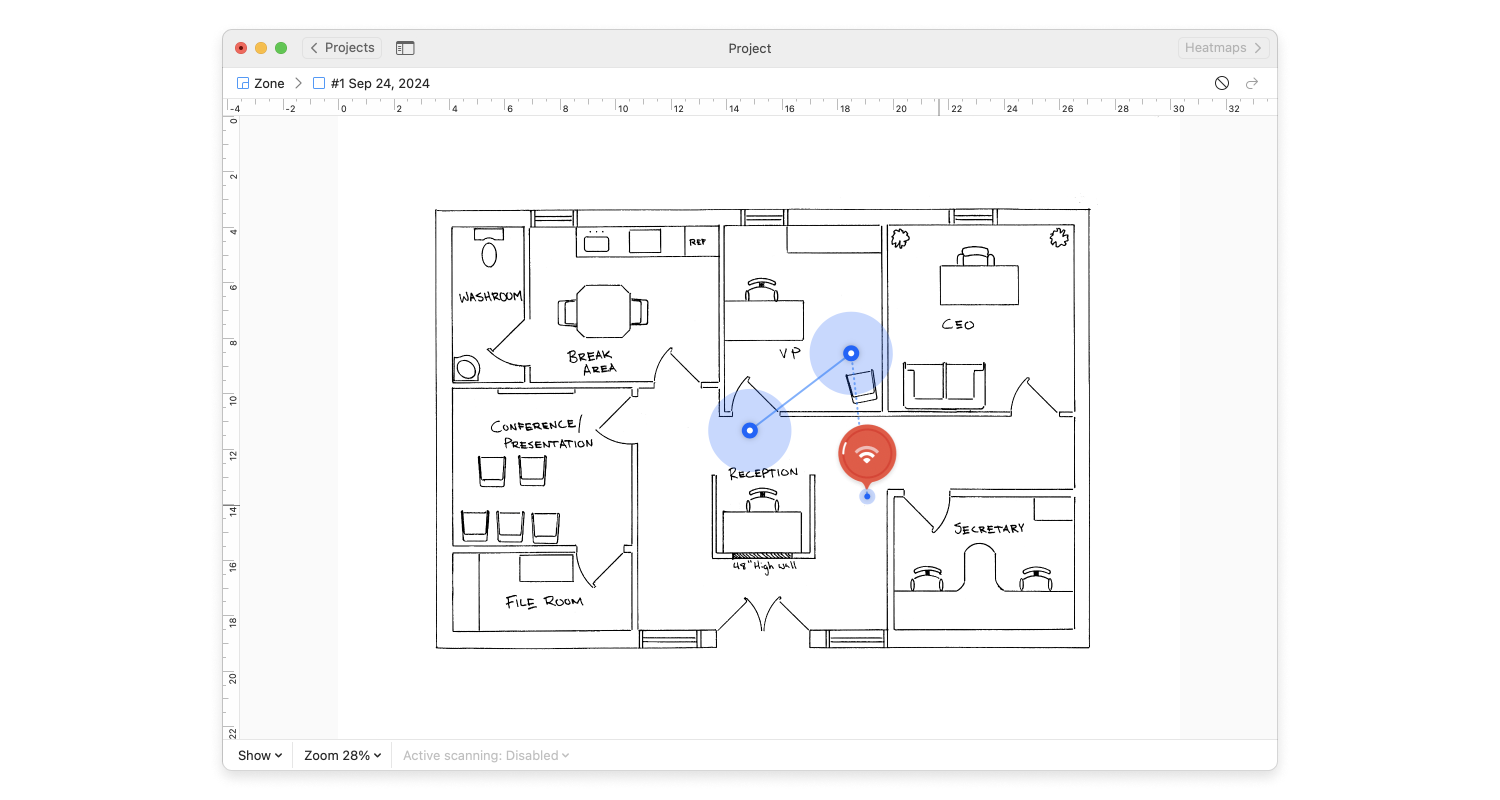
一旦完成,点击停止扫描按钮并仔细检查可用的热度视图来查看结果。
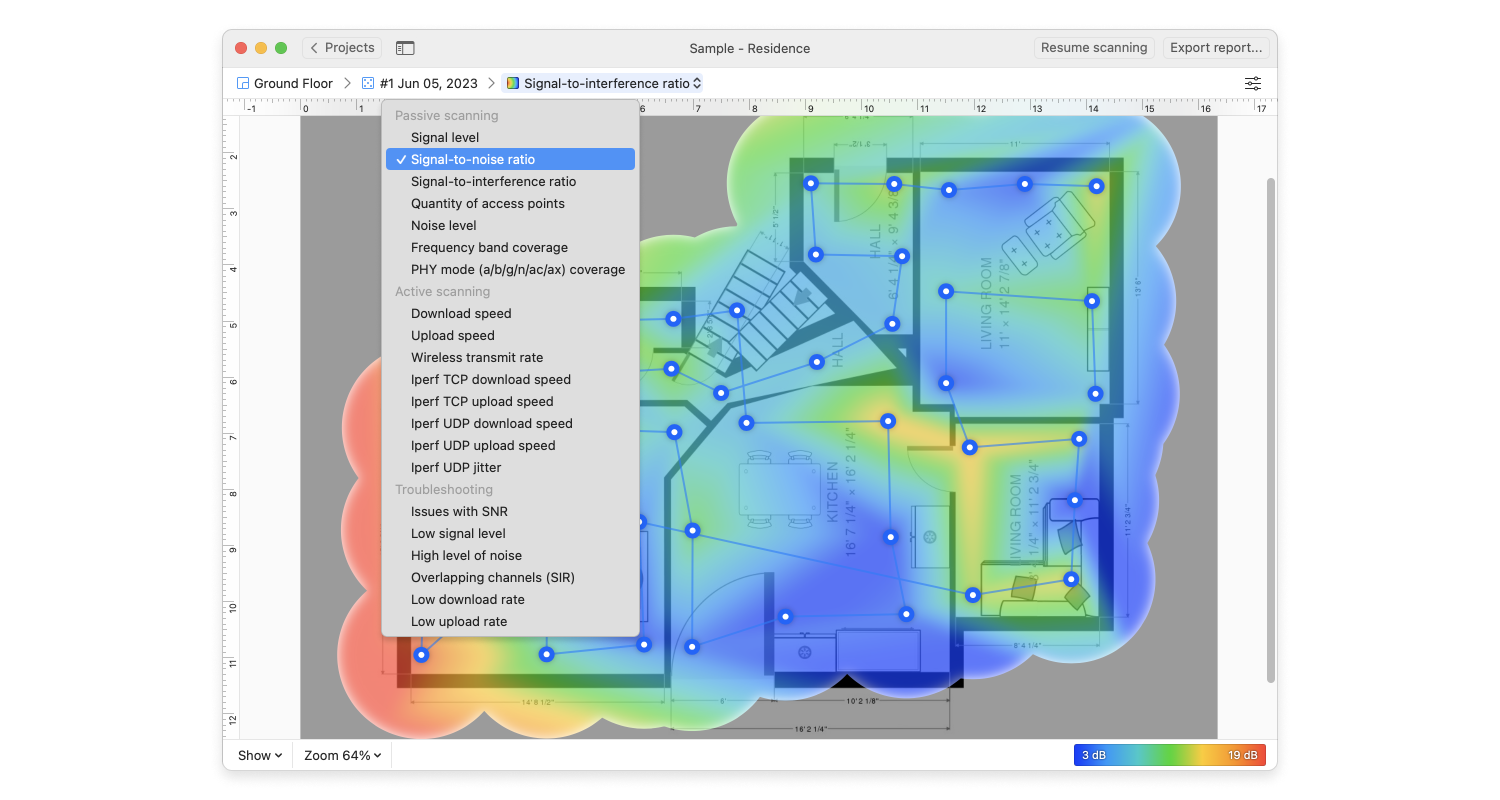
如果您看到某区域信号薄弱,那么您便知道在哪里放置WiFi加速器。我们强烈建议您使用NetSpot来验证已安装的WiFi加速器是否解决了最初的问题并增强了您的信号强度。
有了NetSpot,您不再需要请昂贵的技术人员来调试您的无线连接。NetSpot简单易用,任何人凭此都可以立即成为一位网络专家并查看所在区域中存在的网络信号问题。

WiFi分析仪应用运行于具有标准802.11a/b/g/n/ac/ax无线网络适配器的MacBook(macOS 11+)或任何笔记本电脑(Windows 7/8/10/11)。
如果您想要获取更多有关Wi-Fi的信息,请查阅以下有关Wi-Fi扩展器,加速器等的内容。
